
Questo software manterrà i tuoi driver attivi e funzionanti, proteggendoti così da errori comuni del computer e guasti hardware. Controlla subito tutti i tuoi driver in 3 semplici passaggi:
- Scarica DriverFix (file di download verificato).
- Clic Inizia scansione per trovare tutti i driver problematici.
- Clic Aggiorna driver per ottenere nuove versioni ed evitare malfunzionamenti del sistema.
- DriverFix è stato scaricato da 0 lettori questo mese.
Se vuoi aggiornare a Windows 8.1 dovresti sapere che puoi farlo gratuitamente in quanto il sistema operativo è distribuito gratuitamente da Microsoft per tutti coloro che sono già in esecuzione su Windows 8. Ma, come avrai già notato, ci sono diversi problemi causati dal processo di aggiornamento e controlleremo come risolverli.
A tal proposito, oggi ti mostrerò come risolvere l'errore "Windows 8.1 non disponibile nella tua regione" che potrebbe essere che si verifica quando si tenta di scaricare e installare l'ultimo aggiornamento del sistema operativo su laptop, tablet o desktop basati su Windows 8. Inoltre, se vuoi ottenere altri suggerimenti su questo argomento dovresti controllare i nostri tutorial precedenti dove abbiamo spiegato come fare
Il modo più semplice per eseguire l'aggiornamento a Windows 8.1 è utilizzare la funzionalità integrata di Microsoft denominata Windows 8 Upgrade Assistant. Questo programma verificherà se il tuo dispositivo è compatibile con il sistema operativo Windows e se l'aggiornamento è disponibile nel tuo paese. Quindi lo stesso strumento ti guiderà attraverso il processo di aggiornamento.
Ora, se quando utilizzi Windows 8 Upgrade Assistant riceverai lo stesso avviso "Windows 8.1 non disponibile nella tua regione" e saprai per certo che l'aggiornamento è disponibile nella tua regione (puoi verificarlo andando qui), dovresti applicare i passaggi sottostanti per poter affrontare il problema menzionato con facilità.
Correggi l'avviso "Windows 8.1 non disponibile nella tua regione" in un minuto o meno
- Prima di tutto chiudi il Assistente aggiornamento Windows 8 software nel caso in cui sia ancora in esecuzione sul tuo computer.
- Quindi navigare verso la cartella in cui è installato l'assistente di aggiornamento.
- All'interno di quella cartella trova il file .exe (il file eseguibile di assistenza) e fai clic destro sullo stesso.
- Selezionare "Proprietà” dall'elenco di opzioni visualizzato.
- Scegli "Compatibilità” e da lì selezionare “Esegui questo programma in modalità compatibilità per:” e dal menu a tendina scegli “Windows XP (Service Pack 3).
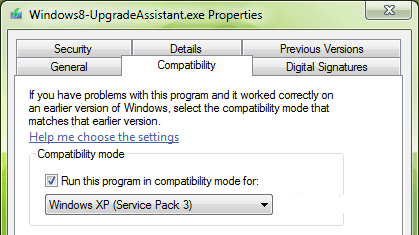
- Applica tutte le modifiche e alla fine esegui nuovamente Windows 8 Upgrade Assistant.
È tutto; ora dovresti essere in grado di installare l'aggiornamento di Windows 8.1 sul tuo computer; dicci come hanno funzionato le cose per te utilizzando il campo dei commenti dal basso.
![Errore di segmentazione 11 [Significato, cause e come risolverlo]](/f/8edd65b7629623192ed343c7d828b2dd.jpg?width=300&height=460)

